Hvordan udfylder man rullelisteceller med kun farver og ikke tekster i Excel?
I nogle tilfælde kan du bruge stoplysfarverne til at rapportere status for et projekt. For eksempel i projektledelsestabellen nedenfor, Grøn repræsenterer godt, gul repræsenterer i fareog Rød repræsenterer af sporet. Brug af farver til at rapportere status for projekter er en intuitiv måde at styre projekter på. Du vil også kun vise farven i celler uden de tilsvarende tekster. Denne artikel giver dig to metoder til at hjælpe dig med at udføre denne opgave.

Udfyld rullemenuceller med farver og ikke tekster med betinget formatering
Udfyld drop-down celler med farver og ikke tekster med et fantastisk værktøj
Udfyld rullemenuceller med farver og ikke tekster med betinget formatering
Faktisk hjælper brug af betingede formateringsregler kun med at tildele farver til tilsvarende tekster i et område. For kun at vise farver uden tekst i rullelisteceller, skal du ændre formateringen af cellerne.
1. Først skal du oprette en rulleliste i cellerne i kolonnen Status.
Bemærk: Hvis du har oprettet rullelisten i cellerne, skal du springe dette trin over.
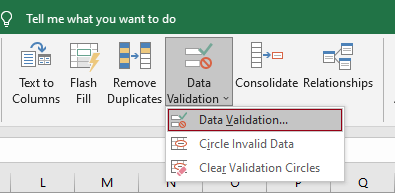
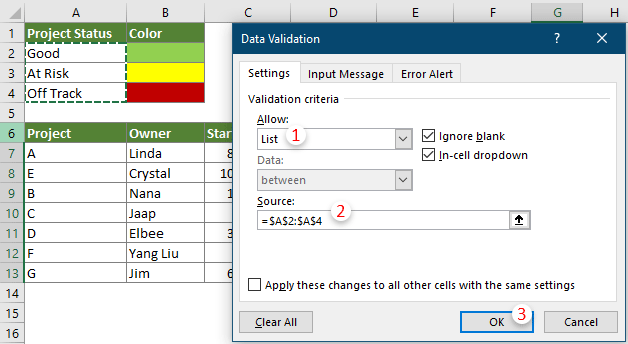
2. Hold rullelistens celler markeret, klik Home > Betinget formatering > Fremhæv celleregler > Svarende til.

3. i Svarende til dialogboks, skal du konfigurere som følger.

4. i formater celler dialogboksen, gå til Fyld fanen, angiv en baggrundsfarve, og klik derefter OK for at gemme indstillingerne.

5. klik OK når det vender tilbage til Svarende til dialog boks.
6. Gentag trinene ovenfor fra 2 til 5 for at tildele farver til andre værdier.
Som standard vil værdien blive udfyldt i cellen, når du vælger en værdi i en rulleliste. I vores tilfælde vil både farven og teksten blive vist i rullelistens celler. Du skal ændre celleformatet for at skjule celleværdierne og kun beholde farverne.

7. Vælg rullelistens celler, højreklik og vælg formater celler i kontekstmenuen.

8. i formater celler dialogboksen og under nummer fanen skal du:

Nu kan du udfylde rullelistens celler med kun farver uden tekst.

Udfyld drop-down celler med farver og ikke tekster med et fantastisk værktøj
I ovenstående metode er det meget tidskrævende at oprette betingede formateringsregler for hver værdi i en rulleliste. Her præsenterer vi dig for Farvet rulleliste træk ved Kutools til Excel. Med denne funktion kan du nemt tildele forskellige farver til drop-down listeposter og derefter ændre formateringen af cellerne manuelt for at skjule celleværdierne og kun beholde farver.
1. Vælg rullelistens celler, hvor du vil tildele farver til rullemenuposterne.
2. klik Kutools > Rulleliste > Farvet rulleliste.

3. i Farvet rulleliste dialogboksen, foretag venligst følgende indstillinger.

Alle rullemenuposter i det valgte område er nu tildelt forskellige farver.
4. Vælg alle rullelisteceller, højreklik og vælg formater celler i kontekstmenuen.

5. i formater celler dialogboksen og under nummer fanen skal du:

Nu kan du udfylde rullelistens celler med kun farver uden tekst.

Hvis du vil have en gratis prøveperiode (30 dage) af dette værktøj, klik for at downloade det, og gå derefter til at anvende handlingen i henhold til ovenstående trin.
Bedste kontorproduktivitetsværktøjer
Overlad dine Excel-færdigheder med Kutools til Excel, og oplev effektivitet som aldrig før. Kutools til Excel tilbyder over 300 avancerede funktioner for at øge produktiviteten og spare tid. Klik her for at få den funktion, du har mest brug for...

Fanen Office bringer en grænseflade til et kontor med Office, og gør dit arbejde meget lettere
- Aktiver redigering og læsning af faner i Word, Excel, PowerPoint, Publisher, Access, Visio og Project.
- Åbn og opret flere dokumenter i nye faner i det samme vindue snarere end i nye vinduer.
- Øger din produktivitet med 50 % og reducerer hundredvis af museklik for dig hver dag!
